Snap Map ไม่ทำงาน? นี่คือสาเหตุ & วิธีแก้ไข!
27 เม.ย. 2565 • ยื่นไปที่: บันทึกหน้าจอโทรศัพท์ • โซลูชั่นที่ได้รับการพิสูจน์แล้ว
แอปพลิเคชันโซเชียลมีเดียเป็นหัวข้อที่กำลังได้รับความนิยมซึ่งมีอิทธิพลต่อผู้ใช้หลายล้านคนให้นำไปใช้ในระดับต่างๆ ตั้งแต่เป็นแพลตฟอร์มพื้นฐานไปจนถึงเชื่อมต่อกับผู้คนทั่วโลก แพลตฟอร์มโซเชียลมีเดียเหล่านี้ได้จัดเตรียมธุรกิจที่ชัดเจนสำหรับบริษัทดิจิทัลจำนวนมากที่เกี่ยวกับการตลาด การจัดการ การประชาสัมพันธ์ ฯลฯ
Snapchat เป็นแพลตฟอร์มโซเชียลที่มีเอกลักษณ์และน่าดึงดูดซึ่งมีวิธีการโต้ตอบที่แตกต่างจากแพลตฟอร์มการแข่งขันที่มีอยู่ในตลาด นอกเหนือจากการส่งเรื่องราวให้เพื่อนและเพิ่มในโปรไฟล์ของคุณแล้ว Snapchat ยังมีรายการคุณสมบัติที่มากเกินไป ทำให้เป็นตัวเลือกพิเศษในกลุ่มพี่น้องทางดิจิทัล
บทความนี้จะเน้นที่การอภิปรายของ Snap Map ซึ่งเป็นคุณลักษณะที่มีอยู่ใน Snapchat การอภิปรายเชิงลึกเกี่ยวกับSnap Map ที่ไม่ทำงานจะครอบคลุมตลอดทั้งบทความ
- ส่วนที่ 1: Snap Map? คืออะไร
- ส่วนที่ 2: ทำไม Snap Map ไม่ทำงาน?
- ส่วนที่ 3: วิธีแก้ไข Snap Map ไม่ทำงาน?
อย่าพลาด: เครื่องมือระดับมืออาชีพเพื่อปลอมตำแหน่ง GPS บน Snapchat อย่างปลอดภัยและเป็นมืออาชีพ!
ส่วนที่ 1: Snap Map? คืออะไร
ตามชื่อที่แนะนำ Snap Map เกี่ยวข้องโดยตรงกับการจัดการตำแหน่งใน Snapchat การเป็นคุณสมบัติที่เชี่ยวชาญซึ่งลดทอนแนวคิดในการเชื่อมต่อระหว่างผู้คนทั่วโลก Snap Map ช่วยให้คุณใกล้ชิดกับเพื่อน ๆ ของพวกเขามากขึ้นผ่านการแบ่งปันตำแหน่งของคุณที่เกี่ยวข้อง Snap Map ให้คุณแชร์ตำแหน่งของคุณกับเพื่อน ๆ ในขณะที่เลื่อนดูแผนที่ทั้งหมด
ด้วยเป้าหมายที่จะมีส่วนร่วมกับเพื่อนๆ ของคุณในทางที่ดีขึ้น คุณจะแบ่งปันตำแหน่งของคุณในขณะที่ดูตำแหน่งของผู้ใช้รายอื่นและสังเกตกิจกรรมของพวกเขาอย่างเหนียวแน่น ตามที่ Snapchat อธิบาย Snap Map ช่วยให้ผู้คนดูเหตุการณ์สำคัญทุกประเภทที่เกิดขึ้นทั่วโลก อย่างไรก็ตาม สามารถทำได้ผ่านผู้ใช้ที่อาจแชร์ตำแหน่งของตนผ่าน Snap Map เท่านั้น
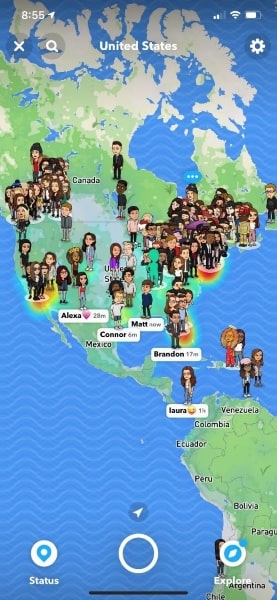
คุณสมบัติที่สำคัญของ Snapchat Snap Map
เมื่อใช้ Snap Map คุณควรตรวจสอบคุณสมบัติต่อไปนี้เพื่อทราบข้อมูลเพิ่มเติมเกี่ยวกับเครื่องมือก่อนที่จะใช้งานในเชิงบวก:
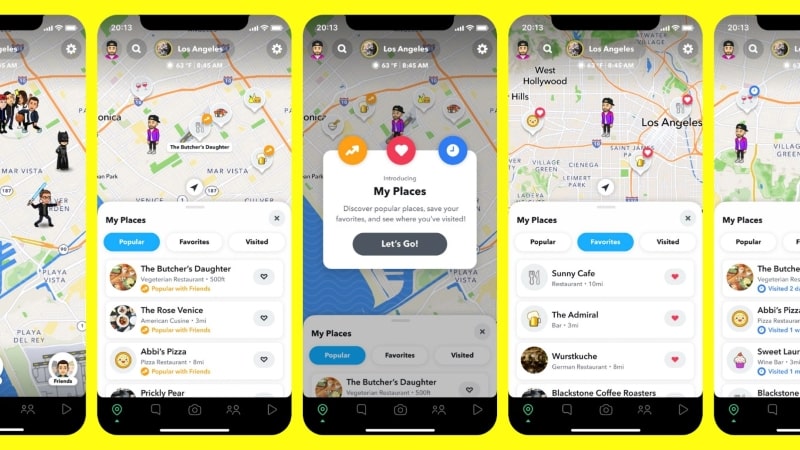
ค้นหาทุกสิ่งใน Snap Map
Snap Map เป็นแผนที่และการนำทางเวอร์ชันอื่นที่ให้ประสบการณ์ที่แตกต่างกันมาก ไม่เพียงแต่แสดงสถานที่อื่นๆ ที่สามารถเยี่ยมชมหรือพบเห็นได้ง่ายในแผนที่เท่านั้น แต่ยังมีมุมมองที่แตกต่างกันในการแสดงแผนที่อีกด้วย Snap Map เชื่อมต่อคุณกับเพื่อน ๆ โดยแสดงทุกคนที่เลือกที่จะแสดงตำแหน่งของพวกเขาให้คุณเห็นทั่วทั้งแผนที่ Snap Map ทำให้การโต้ตอบเข้าถึงได้ง่ายขึ้น
ตรวจสอบเพื่อนของคุณ
ฟีเจอร์ที่น่าประทับใจอีกอย่างที่มีอยู่ใน Snap Map คือ Friends Tray ซึ่งช่วยให้คุณสามารถดูว่าเกิดอะไรขึ้นกับชีวิตของเพื่อนของคุณได้ง่าย คุณสามารถเปิดถาดเพื่อนแล้วดูรายการที่ปรากฏบนแผนที่ นอกจากนั้น คุณยังสามารถตรวจสอบเรื่องราวต่างๆ ได้จากทั่วโลก การอัปเดตทั้งหมดจะถูกบันทึกไว้ใน Friends Tray ซึ่งปรับปรุงการโต้ตอบ
มองเข้าไปในที่ต่างๆ
เนื่องจาก Snap Map แสดงแผนที่ คุณสามารถดูสถานที่ต่างๆ ได้ อย่างไรก็ตาม Snap Map มีถาดสถานที่ซึ่งมีสถานที่ทั้งหมดที่คุณเคยเยี่ยมชมและติดแท็ก หรือคุณได้ติดดาวให้สถานที่เหล่านั้นเพื่อเยี่ยมชม นอกจากนั้น ยังแสดงคำแนะนำต่างๆ ที่เพื่อนของคุณและสมาชิกในชุมชนคนอื่นๆ ได้เยี่ยมชม คุณจะพบสิ่งใหม่ๆ ในถาดสถานที่เพื่อเยี่ยมชมอย่างแน่นอน
ใช้ Bitmojis
พูดถึงวิธีที่ Snapchat ทำให้การโต้ตอบดีขึ้น แพลตฟอร์มนี้เปิดโอกาสให้คุณแสดงตำแหน่งที่คุณอยู่และสิ่งที่คุณกำลังทำผ่าน Bitmojis การแสดงภาพเคลื่อนไหวของตัวเอง Bitmojis สามารถใช้เพื่อแสดงกิจกรรมและแสดงการเปลี่ยนชุด ผู้คนใช้ Bitmoji เพื่อแสดงว่าปกติแล้วพวกเขาอยู่ในอารมณ์ไหน สามารถเข้าถึง Bitmoji Tray ใน Snap Map เพื่อตรวจสอบเพื่อนและกิจกรรมที่พวกเขาเกี่ยวข้อง
ใช้ประโยชน์จากคุณสมบัติเลเยอร์
Snap Map นำเสนอคุณสมบัติเลเยอร์ใหม่ทั่วทั้งแพลตฟอร์ม ซึ่งครอบคลุมเครื่องมือสองแบบที่แตกต่างกัน เครื่องมือเหล่านี้มีหน้าที่ในการปรับปรุงประสบการณ์ส่วนบุคคลของผู้ใช้ใน Snapchat ซึ่งแสดงดังต่อไปนี้:
- ความทรงจำ –คุณสามารถย้อนดูความทรงจำโปรดของพวกเขาได้ใน Snap Map ซึ่งจะเชื่อมโยงกับสถานที่ที่คุณถูกแท็ก
- สำรวจ –ฟีเจอร์สำรวจใน Snap Map ช่วยให้คุณได้สัมผัสกับสถานที่ใหม่ๆ ด้วยความช่วยเหลือจากรูปภาพและวิดีโอที่เพิ่มโดยผู้คนทั่วโลก มันจะแสดงผ่านแผนที่ความร้อนที่คาดหวังผ่าน Snap Map
ส่วนที่ 2: ทำไม Snap Map ไม่ทำงาน?
Snap Map เป็นคุณลักษณะใน Snapchat ที่ขณะนี้อยู่ภายใต้การพัฒนาที่สอดคล้องกัน มีการเพิ่มเครื่องมือและประสบการณ์ส่วนบุคคลที่หลากหลายเพื่อให้การนำทางเป็นประโยชน์สำหรับผู้ใช้เช่นคุณ อย่างไรก็ตาม เราได้เห็นผู้คนบ่นว่าSnap Map ของพวกเขาไม่ทำงาน ส่วนนี้จะพิจารณาถึงเหตุผลที่กลายเป็นพื้นฐานของปัญหา
อุปกรณ์ไม่ได้อัปเดตเป็น OS ล่าสุด
สาเหตุหลักที่ทำให้เกิดปัญหากับ Snap Map ของคุณจะเริ่มต้นจากอุปกรณ์ที่คุณกำลังใช้ หาก Android ที่คุณใช้ไม่ได้รับการอัพเดตเป็น OS ล่าสุด หรือ iOS ของคุณไม่อัปเดตใน iPhone ของคุณ มีโอกาสที่แอปพลิเคชันจะไม่เรียกใช้ Snap Map
Snapchat ไม่ได้อัปเดตเป็นเวอร์ชันล่าสุด
Snapchat เป็นแอปพลิเคชันที่ทำการเปลี่ยนแปลงครั้งสำคัญบนแพลตฟอร์มของตนเป็นระยะๆ ผู้ใช้ที่บ่นเกี่ยวกับเรื่องราวของSnap Map ที่ไม่ทำงานบนอุปกรณ์มักจะไม่ได้อัปเดตแอปพลิเคชันของตนเป็นเวอร์ชันล่าสุด
แอปพลิเคชั่น Snapchat เป็น Buggy
ตามที่ระบุไว้ Snapchat ทำการอัปเดตอย่างสม่ำเสมอผ่านอินเทอร์เฟซซึ่งบางครั้งมีข้อบกพร่องและข้อผิดพลาดบางอย่างที่สามารถหยุดประสบการณ์ของผู้ใช้ได้ ในบางครั้งที่คุณพบว่าSnap Map ไม่ทำงานบนอุปกรณ์ของคุณ มีโอกาสที่แอปพลิเคชันจะมีปัญหา
บริการตำแหน่งปิดอยู่
ขณะใช้โทรศัพท์ของคุณ จำเป็นต้องเปิดตำแหน่งของคุณเพื่อดูแผนที่ใน Snap Map ผู้ใช้อาจปิดตำแหน่งของตนโดยไม่ได้ตั้งใจบนอุปกรณ์ ซึ่งนำไปสู่สถานการณ์ดังกล่าว
ส่วนที่ 3: วิธีแก้ไข Snap Map ไม่ทำงาน?
ส่วนนี้จะเน้นที่การทำให้ผู้อ่านเข้าใจอย่างถ่องแท้ว่าจะสามารถแก้ไขปัญหาSnap Map ไม่ทำงานได้อย่างไร คุณจะมีความชัดเจนมากขึ้นเกี่ยวกับการแก้ไขทั้งหมดที่คุณสามารถฝึกฝนบนอุปกรณ์ของคุณ ไม่ว่าจะเป็น Android หรือ iOS
แก้ไข 1: อัปเดตโทรศัพท์ของคุณเป็น OS ล่าสุด
สำหรับ Android
การแก้ไขครั้งแรกเกี่ยวข้องกับการอัปเดตระบบปฏิบัติการเป็นเวอร์ชันล่าสุด หากคุณเป็นเจ้าของอุปกรณ์ Xiaomi คุณสามารถทำตามขั้นตอนที่แสดงด้านล่าง อย่างไรก็ตาม หากมีอุปกรณ์ Android อื่นที่คุณใช้อยู่ ขั้นตอนในการดำเนินการจะค่อนข้างคล้ายกันดังที่แสดงด้านล่าง:
ขั้นตอนที่ 1:เปิด "การตั้งค่า" ในอุปกรณ์ Android ของคุณแล้วแตะที่ตัวเลือก "เกี่ยวกับโทรศัพท์" จากตัวเลือกที่มีอยู่
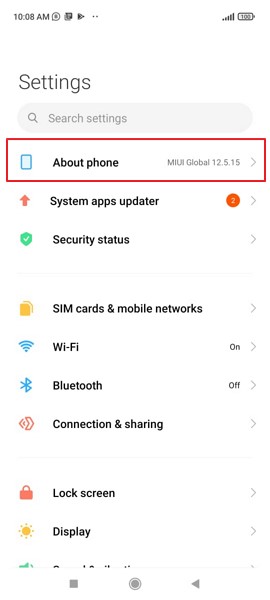
ขั้นตอนที่ 2:ในหน้าจอถัดไป คุณต้องเลือกตัวเลือกที่แสดง "เวอร์ชัน MIUI" ของอุปกรณ์ Android หน้าต่างใหม่จะเปิดขึ้นเพื่อตรวจหาการอัปเดตที่มี
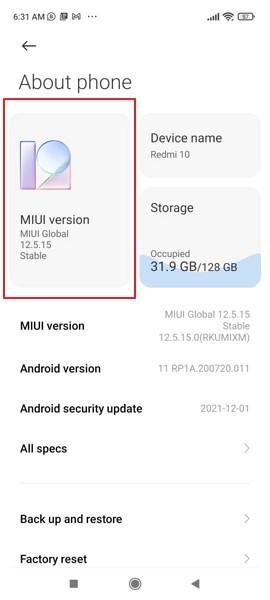
ขั้นตอนที่ 3:คลิกที่ "ตรวจสอบการอัปเดต" เพื่อตรวจสอบการอัปเดตตามกำหนดเวลาสำหรับ Android ของคุณ หากมี ให้คลิกที่ปุ่ม "ดาวน์โหลดการอัปเดต" ตามด้วยปุ่มการติดตั้งเมื่อการดาวน์โหลดเสร็จสิ้น
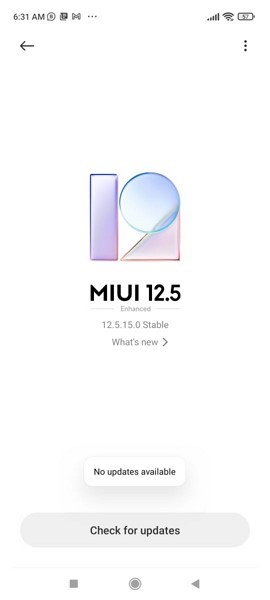
สำหรับ iOS
หากคุณเป็นเจ้าของ iPhone และต้องการอัปเดต iOS คุณต้องดูขั้นตอนที่แสดงดังต่อไปนี้:
ขั้นตอนที่ 1:ดำเนินการเข้าถึง "การตั้งค่า" ของอุปกรณ์ iOS ของคุณและเลือก "ทั่วไป" ในหน้าต่างที่เปิดขึ้น
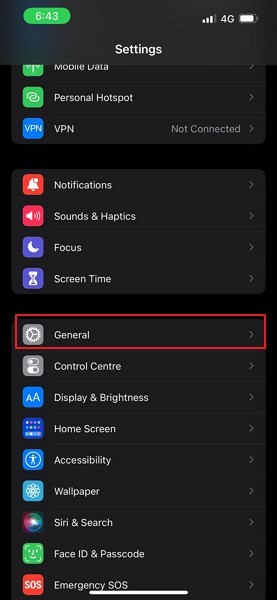
ขั้นตอนที่ 2:แตะที่ตัวเลือก "การอัปเดตซอฟต์แวร์" และไปที่หน้าต่างถัดไป ซึ่งโทรศัพท์จะตรวจสอบการอัปเดตสำหรับ iOS ที่มีอยู่
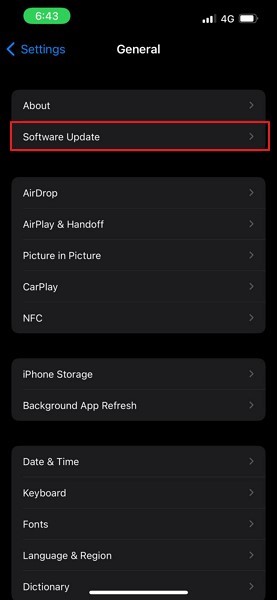
ขั้นตอนที่ 3:หากมีการอัปเดต การอัปเดตนั้นจะแสดงข้ามหน้าจอ ประการแรก ดาวน์โหลดการอัปเดตและติดตั้งในอุปกรณ์เมื่อดาวน์โหลดสำเร็จ
แก้ไข 2: ตรวจสอบให้แน่ใจว่าติดตั้ง Snapchat เวอร์ชันล่าสุดแล้ว
สำหรับ Android
ในการอัปเดตแอปพลิเคชัน Snapchat เป็นเวอร์ชันล่าสุด คุณต้องครอบคลุมขั้นตอนดังที่แสดงด้านล่าง:
ขั้นตอนที่ 1:เปิด Play Store บนอุปกรณ์ Android ของคุณและค้นหา “Snapchat” ในช่องค้นหา
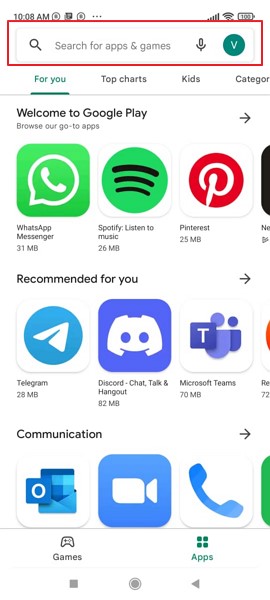
ขั้นตอนที่ 2:ดำเนินการเปิดหน้าแอปพลิเคชันและตรวจสอบว่ามีปุ่ม "อัปเดต" อยู่ในนั้นหรือไม่ แตะเพื่ออัปเดตแอปพลิเคชันของคุณเป็น Snapchat เวอร์ชันล่าสุด
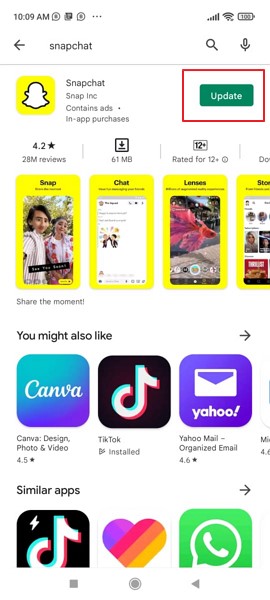
สำหรับ iOS
หากคุณกำลังรอคอยที่จะอัปเดต Snapchat เป็นเวอร์ชันล่าสุด คุณต้องเข้าถึงขั้นตอนต่อไปนี้:
ขั้นตอนที่ 1:คุณต้องเปิด App Store และแตะที่ไอคอนโปรไฟล์ที่ปรากฏที่ด้านบนขวาของหน้าจอ
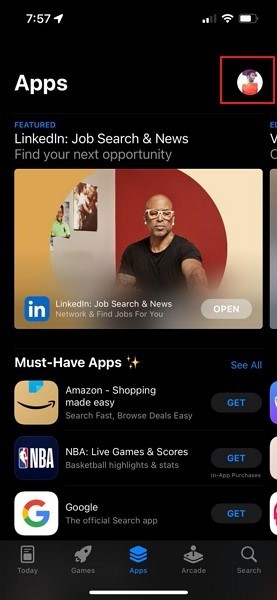
ขั้นตอนที่ 2:ในหน้าต่างใหม่ ให้เลื่อนลงมาที่หน้าต่างและตรวจสอบว่ามีการอัปเดตสำหรับ Snapchat หรือไม่ หากมีให้แตะที่ "อัปเดต" เพื่อดำเนินการให้สำเร็จ
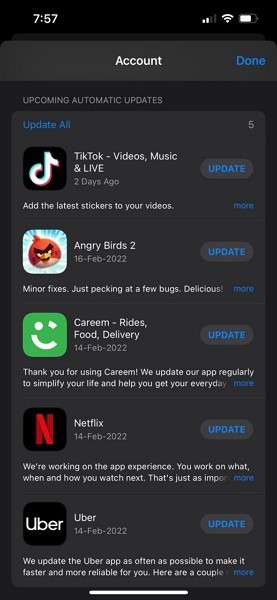
แก้ไข 3: การรายงานปัญหาไปยัง Snapchat
คุณยังสามารถพิจารณารายงานปัญหาเฉพาะใดๆ เกี่ยวกับเรื่องราว Snap Map ของคุณที่ไม่ทำงานให้กับนักพัฒนา Snapchat ได้โดยดูตามขั้นตอนที่แสดงด้านล่าง:
ขั้นตอนที่ 1:เปิด Snapchat บนอุปกรณ์ของคุณและแตะที่ไอคอน "Snap Map" ที่ด้านล่างซ้ายของหน้าจอ
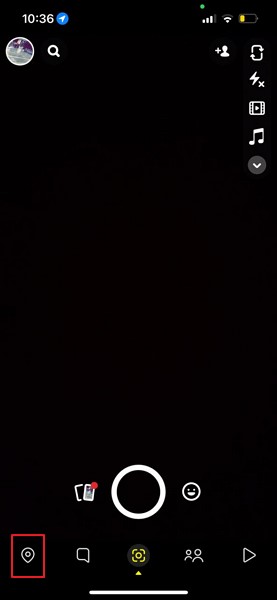
ขั้นตอนที่ 2:เมื่อคุณเปิด Snap Map ให้แตะที่ไอคอน "การตั้งค่า" ที่มุมบนขวาเพื่อเปิดการตั้งค่าสำหรับ Snap Map ตอนนี้ ให้เลือกตัวเลือก "รายงานปัญหาแผนที่" ในหน้าจอที่มีอยู่
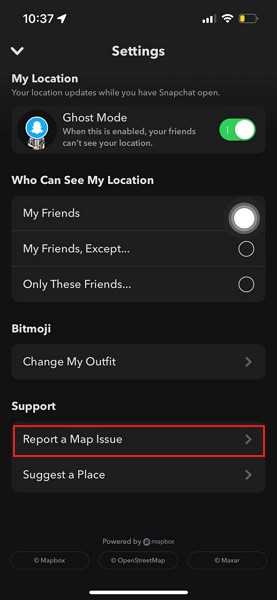
ขั้นตอนที่ 3:ในหน้าจอถัดไป คุณจะมีตัวเลือก "ฉันพบข้อบกพร่อง" หรือ "ฉันมีคำแนะนำ" ตามลำดับ เลือกรายการใดรายการหนึ่งและกรอกรายละเอียดตามนั้นเพื่อรายงานปัญหาไปยัง Snapchat
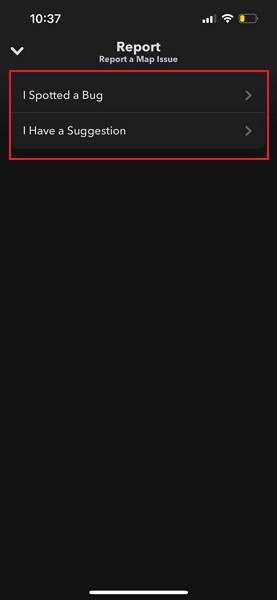
Snap Map เป็นคุณสมบัติที่ใช้งานง่ายมากที่อาจมอบประสบการณ์ที่ไม่เหมือนใครให้กับคุณใน Snapchat สำหรับการโต้ตอบกับเพื่อนของคุณ รายละเอียดหลายอย่างเกี่ยวข้องกับฟังก์ชันนี้ อย่างไรก็ตาม ผู้ใช้ที่ประสบปัญหาSnap Map ไม่ทำงานควรอ่านบทความนี้เพื่อทราบสาเหตุและวิธีแก้ไขที่จะแก้ปัญหาที่พวกเขาพบใน Snap Map ได้อย่างมีประสิทธิภาพ
สแน็ปแชท
- บันทึกเคล็ดลับ Snapchat
- 1. บันทึกเรื่องราวใน Snapchat
- 2. บันทึกใน Snapchat โดยไม่ต้องใช้มือ
- 3. ภาพหน้าจอ Snapchat
- 4. Snapchat บันทึกแอพ
- 5. บันทึก Snapchat โดยที่พวกเขาไม่รู้
- 6. บันทึก Snapchat บน Android
- 7. ดาวน์โหลดวิดีโอ Snapchat
- 8. บันทึก Snapchats ไปที่ Camera Roll
- 9. GPS ปลอมบน Snapchat
- 10. ลบข้อความ Snapchat ที่บันทึกไว้
- 11. บันทึกวิดีโอ Snapchat
- 12. บันทึก Snapchat
- บันทึก Snapchat Toplists
- 1. Snapcrack ทางเลือก
- 2. Snapsave ทางเลือก
- 3. Snapbox ทางเลือก
- 4. โปรแกรมรักษาเรื่องราว Snapchat
- 5. โปรแกรมรักษา Snapchat ของ Android
- 6. โปรแกรมรักษา Snapchat ของ iPhone
- 7. แอพจับภาพหน้าจอ Snapchat
- 8. โปรแกรมรักษารูปภาพ Snapchat
- Snapchat Spy




เดซี่ เรนส์
กองบรรณาธิการ
คะแนนโดยทั่วไป4.5 ( 105เข้าร่วม)